Um guia detalhado: Como baixar músicas do iTunes?
O aplicativo iTunes é realmente um aplicativo muito confiável e excelente, pois é muito útil para permitir que você acesse seus arquivos de mídia e gerencie-os.
A maioria dos usuários do iTunes também usa o aplicativo para transmitir suas músicas favoritas do iTunes e do Apple Music. Agora, se você tiver muitas faixas salvas em sua biblioteca do iTunes, às vezes, quando você sentir vontade de ouvi-las usando outros dispositivos, movê-las pode ser tedioso. Talvez você também esteja se perguntando como baixar musicas do itunes.
Este artigo se concentrará principalmente no procedimento detalhado de como baixar músicas do iTunes em seu computador Mac e Windows e também em seus gadgets iOS e Android. Se você está muito curioso sobre todo o processo, não deixe de ler o que cada parte deste post tem.
Conteúdo do Artigo Parte 1. Como baixar músicas do iTunes no macOS?Parte 2. Como baixar músicas do iTunes no Windows 10?Parte 3. Como baixar músicas do iTunes em um iPhone, iPad ou iPod?Parte 4. Como baixar músicas do iTunes no telefone ou tablet Android?Parte 5. Como baixar músicas do iTunes de forma rápida e eficiente [todas as músicas]?Parte 6. Resumo
Parte 1. Como baixar músicas do iTunes no macOS?
O bom de usar o aplicativo iTunes é que você pode obter músicas exclusivas e recém-lançadas na iTunes Store. Claro, para desfrutar de streaming, você precisa comprar as músicas primeiro. Uma vez comprado, é o momento em que você pode baixar essas músicas e salvá-las na sua biblioteca do iTunes.
Então, aqui está como baixar músicas do iTunes usando seu computador macOS.
Passo 1. Inicie o aplicativo “Música” primeiro e, na barra lateral, escolha “iTunes Store”.
Passo 2. Se você não conseguir ver “iTunes Store”, em “Música”, escolha “Preferências”, depois “Geral” e veja se a caixa de seleção ao lado de iTunes Store foi marcada. Depois de garantir, clique no botão “OK”.
Etapa 3. Em “iTunes Store”, existe o menu “Links rápidos”. Abaixo disso, escolha a opção “Comprado”.
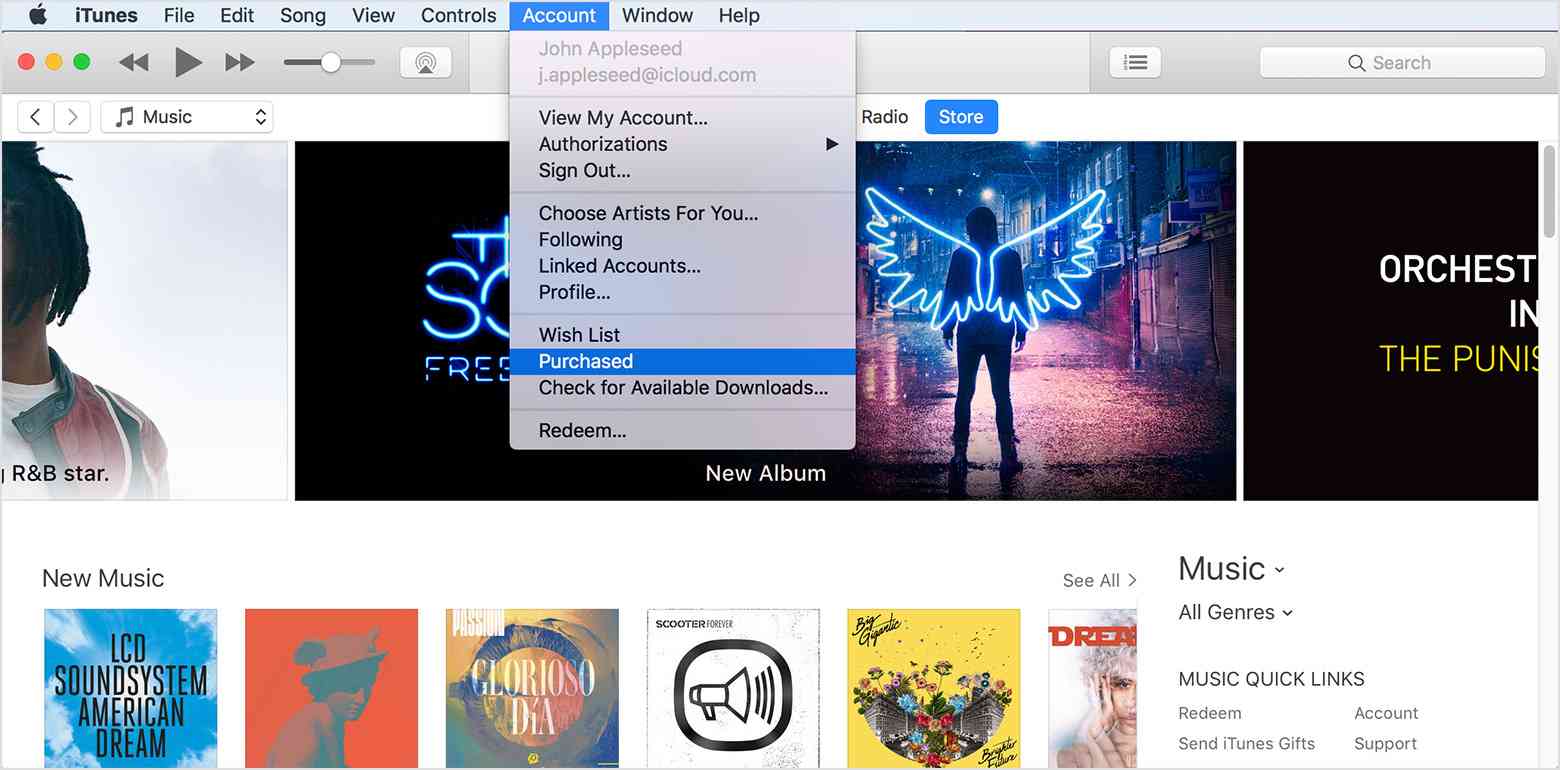
Passo 4. Na seção superior direita, escolha “Música”.
- Você pode ver todas as músicas compradas disponíveis para download - as faixas compradas anteriormente, bem como aquelas que não estão em sua biblioteca.
- Você pode visualizar as músicas compradas por nome de artista, músicas ou por álbum. Clicar na opção “Álbum” permitirá que você veja as faixas em um álbum.
- Se você tiver uma música específica do iTunes para ser baixada, basta usar a barra “Pesquisar” para procurá-la imediatamente.
Passo #5. Para finalmente baixar a música escolhida, clique no ícone “Download” para baixar.

E é isso! Você Terminou! Veja como baixar músicas do iTunes usando seu Mac PC!
Parte 2. Como baixar músicas do iTunes no Windows 10?
Claro, como mencionado, também temos aqui um guia detalhado sobre como baixar músicas do iTunes se você usar seu Windows 10 computador.
Passo 1. O mesmo com o seu PC macOS, inicie o “Música” primeiro no seu computador Windows. Na área superior esquerda da tela, pressione o botão "Música" e depois o botão "Loja".
Passo 2. Na opção "Links rápidos", selecione "Comprado" e escolha "Música". É aqui que você verá todas as músicas disponíveis para download, que também podem ser visualizadas de acordo com os nomes, títulos e álbuns dos artistas.
Etapa 3. Para baixar uma música específica do iTunes, basta marcar o botão “Download” ao lado dela.
Tão simples quanto o acima, você pode baixar as músicas do iTunes que você adora!
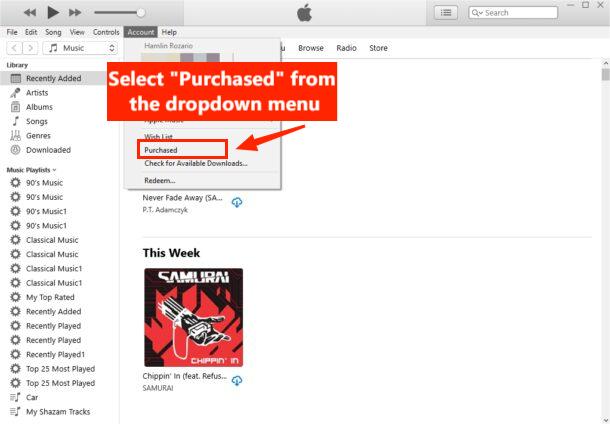
Parte 3. Como baixar músicas do iTunes em um iPhone, iPad ou iPod?
Se você estiver usando um dispositivo iOS prático como um iPhone, iPad ou iPod, você deve conhecer o processo de como baixar músicas do iTunes, bem como do Apple Music. Claro, vamos discutir os procedimentos para ambos aqui.
Como baixar da Apple Music
Passo 1. Abra o Apple Music no seu dispositivo iOS. Na parte inferior da tela, há opções disponíveis. Escolha “Biblioteca”.
Passo 2. Você pode escolher “Artistas”, “Músicas” ou “Álbuns”.
Etapa 3. Após escolher um, você verá a lista de itens para download. Há um ícone de nuvem vermelha ao lado de cada uma, indicando que as faixas estão disponíveis e prontas para serem baixadas.
Passo 4. Escolha o “ícone de nuvem” ao lado da música que você deseja baixar.
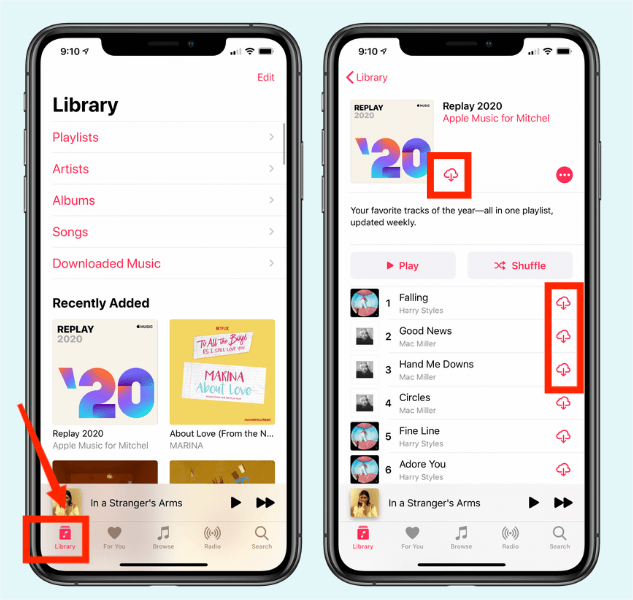
Como baixar do iTunes
Passo 1. Abra o aplicativo iTunes no seu dispositivo iOS.
Passo 2. Se você estiver usando um iPhone ou iPod, escolha o botão “Mais” na parte inferior da tela e, em seguida, a opção “Comprado” em seguida. Para usuários de iPad, basta selecionar “Comprado” imediatamente.
Etapa 3. Escolha “Música” em seguida.
Passo 4. Procure e escolha a faixa que deseja baixar e, em seguida, basta clicar no ícone “nuvem” ao lado dela para iniciar o download da música.
Agora que você já aprendeu como baixar músicas do iTunes e do Apple Music usando seus dispositivos iOS, vamos prosseguir e discutir como o download pode ser feito usando seus gadgets Android.
Parte 4. Como baixar músicas do iTunes no telefone ou tablet Android?
Na verdade, o aplicativo iTunes não pode ser instalado no seu dispositivo Android. Mas você pode ter o aplicativo Apple Music. Portanto, o que você pode fazer aqui é sincronizar as músicas compradas do iTunes com o aplicativo Apple Music no seu PC ou Mac para que você possa baixá-las no seu gadget Android.
É necessária uma assinatura ativa do Apple Music para continuar. Certifique-se também de que seus aplicativos iTunes e Apple Music estejam usando o mesmo ID Apple.
Passo 1. No computador, abra o aplicativo iTunes.
Passo 2. Escolha o botão “Editar” e depois o botão “Preferências” em seguida.
Etapa 3. Na janela da guia "Geral", você verá a seção "Biblioteca de música do iCloud". A caixa de seleção ao lado deve ser marcada. Clique no botão "OK" ao lado uma vez feito aqui.
Passo 4. Para iniciar manualmente a sincronização com o seu iCloud, escolha o botão “Arquivo”, depois “Biblioteca” e, finalmente, “Atualizar a Biblioteca de Música do iCloud”. Pode levar algum tempo para concluir o processo de sincronização.

Passo #5. Após o processo de sincronização ter sido feito com sucesso, abra o aplicativo “Apple Music” no seu dispositivo Android e escolha o menu “Biblioteca” que está na parte inferior da tela.
Passo #6. Escolha o botão "Músicas" e encontre as faixas que deseja baixar.
Passo #7. Uma vez que uma música foi escolhida, basta selecionar o botão “Download” ao lado.
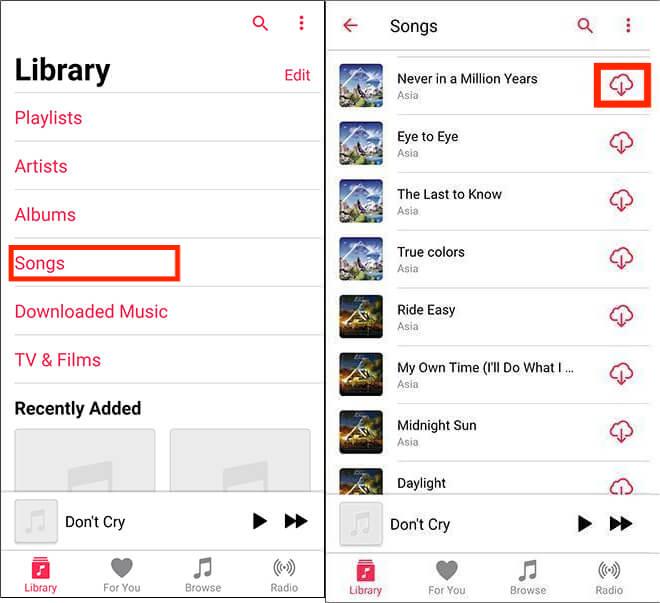
O processo acima é como baixar músicas do iTunes no seu gadget Android.
Parte 5. Como baixar músicas do iTunes de forma rápida e eficiente [todas as músicas]?
Você deve observar que as músicas compradas do iTunes e Apple Music só podem ser acessadas em dispositivos autorizados e que são arquivos protegidos. Você não pode modificá-los ou movê-los a menos que a proteção seja removida.
Agora, se você deseja saber como baixar músicas do iTunes e salvá-las e reproduzi-las em qualquer dispositivo, pode remover a proteção das músicas usando aplicativos como o TunesFun Conversor de música da Apple.
O TunesFun O Apple Music Converter pode ajudá-lo facilmente com o Procedimento de remoção de DRM bem como durante a conversão das músicas para formatos flexíveis como MP3, FLAC, WAV, M4A e muito mais. Durante o processo de download, as etiquetas de identificação e a qualidade original serão mantidas e mantidas.
Também pode ajudar na conversão de audiolivros. Portanto, caso você também goste de streaming de audiolivros e deseje que eles sejam convertidos e baixados, este TunesFun O Apple Music Converter também pode ser usado!
Para obter um guia fácil sobre como baixar músicas do iTunes sem enfrentar limitações, consulte o abaixo.
Passo 1. Cumpra as necessidades de instalação do aplicativo. Instale-o no seu PC e, em seguida, inicie. Na tela principal, comece visualizando e selecionando as músicas do Apple Music e do iTunes a serem processadas. Várias faixas podem ser convertidas uma vez para que você possa selecionar muitas de uma só vez.

Passo 2. Configure o formato de saída e a pasta de saída de acordo. Modifique esses outros parâmetros se desejar.

Etapa 3. Marque o botão “Converter” uma vez que a configuração tenha sido feita. Paralelamente ao processo de conversão, o procedimento de remoção de DRM também será feito pelo aplicativo.

Em apenas alguns minutos, os arquivos convertidos e sem DRM estarão disponíveis para streaming. Você pode acessar os arquivos em qualquer reprodutor de mídia ou dispositivo que desejar e movê-los ou salvá-los mesmo em unidades externas ou CDs!
Parte 6. Resumo
Neste ponto do artigo, você já aprendeu todo o processo de como baixar músicas do iTunes usando diferentes tipos de dispositivos – Mac e Windows PC, além de dispositivos Android e iOS. Além disso, se você quiser evitar limitações ou obstáculos no download de músicas do iTunes e da Apple Music, basta usar aplicativos confiáveis o suficiente e ajudar nos procedimentos de conversão e remoção de DRM. o TunesFun Conversor de música da Apple é um dos melhores aplicativos!
Deixe um comentário